使用光照滤镜,曲线

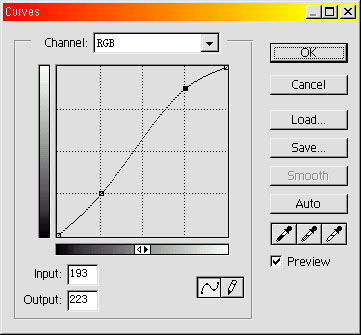
完成效果如下。

组7和组9的制作方法与组8类似,只是中间夹杂了一些其他的步骤。
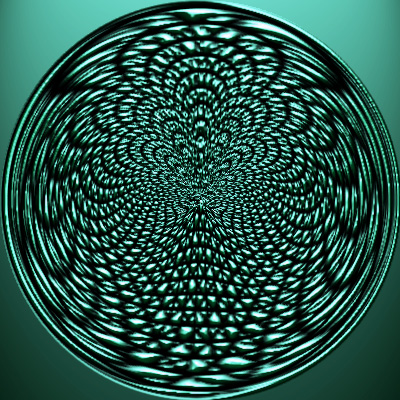

其他应用
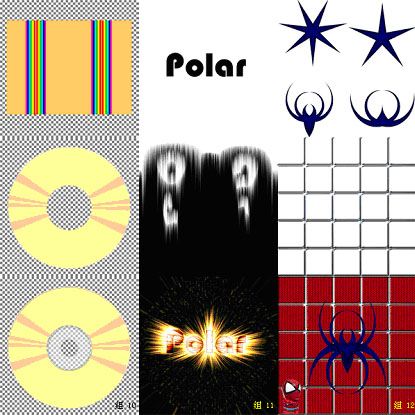
2.7 制作光盘
制作光盘的方法很多,这个当然是用极坐标画的,但感觉做得并不好。
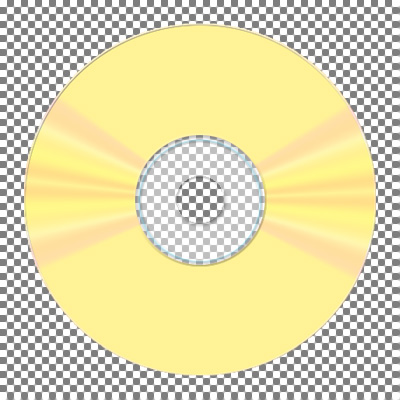
2.8 放射文字
组11,关于这个网上有很多教程,不再赘述。

2.9 形状的极坐标变化
我最喜欢这个,是无意中试出来的。组12。
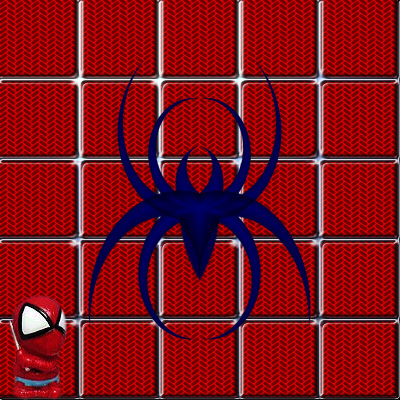
具体应用就讲到这里,最后讲讲一点点理论,说一下极坐标转换滤镜的工作过程。
三、 极坐标滤镜的工作过程(直角坐标到极坐标)
一般而言,位图图像中的任意一点(象素)可以用直角坐标(x,y)来表示。同样这个象素也可以由极坐标(r,a)来表示。极坐标滤镜的工作过程就是将基于直角坐标系的象素(x,y)经过极坐标映射(r,a)之后再由直角坐标(x’,y’)表示出来的过程。
直角坐标和极坐标的互化公式如下:
r = sqrt ( x * x + y * y )
a = arctg ( y / x )
x = r * cos ( a )
y = r * sin ( a )
下面是一段是模拟极坐标滤镜工作的伪代码。这个代码并不是我编写的,我也只是看懂而已,更详细的解释可以参考下面的链接:
http://www.jasonwaltman.com/thesis/filter-polar.html
(这是个国外的网站,站主利用C++模拟出了一些PS的滤镜的效果,而且提供源代码和源程序。)
for every pixel in the original image do
{
// x和y是当前象素在直角坐标内的坐标。
// 图像中心点的坐标为 x = 0, y = 0。
// r 和 a 是象素的极坐标。其中角度a为弧度单位。
r = sqrt ( x * x + y * y );
a = atan2 ( y / x );
// R取图像长和宽的最小值的一半。
R= min[ image_width , image_height ] / 2
// 新的x和y是经过极坐标滤镜变换之后,象素在直角坐标系中的新坐标。这个转换的目的,特别是R和6.2832(2pi)的选择,我认为是将转换后的图像限定到原画布大小之内的作用。同时这个步骤最终导致了图像的变形。
x = r * image_height / R;
y = a * image_width / 6.2832;
filterpixel.x = x;
filterpixel.y = y;
}
这仅仅是一段伪代码而已,真正的执行过程要复杂一些,如果继续深入下去就严重跑题了,所以深入的讨论还是请参见那个链接,自己去看吧。
最后引用那个网站的一句话作为结束语。
“If used creatively, the effect is worth more than just its novelty.”
希望各位在看过本文之后能有所启发。口动不如心动,心动不如行动,期待各位的作品。

↓↓↓
【白嫖福利 | 限时领取】
摹客超级版会员(价值1250元)解锁摹客协作、摹客RP、摹客DT所有功能。
公众号主页发送 “激活” 免费获取 激活码
↓↓↓
公众号主页发送 “字体” 获取 全套可商用字体包...
↓↓↓
公众号主页发送 “vi” 获取 500个著名品牌vi设计手册...






















